S’attribuer le contrôle total sur un dossier / fichier – Windows 7 – Vista
Publié par chantal11 le mardi 7. septembre 2010
Sous Windows 7 ou Vista, certains dossiers ou fichiers sont la propriété du Système (Trusted Installer).
Toute modification sur ces dossiers ou fichiers est alors refusée.
Il faut auparavant s’attribuer le contrôle total.
Dans cet exemple, le contrôle total va être attribué à l’Administrateur sur le dossier C:\Programmes\Windows Mail, mais le principe est le même sur un fichier système.
D’un clic-droit sur le dossier Windows Mail, sélectionner Propriétés.
Dans l’onglet Sécurité, cliquer sur Avancé
Dans l’onglet Propriétaire, le propriétaire est TrustedInstaller.
Cliquer sur Modifier
Sélectionner le compte utilisateur qui doit s’approprier le dossier et cocher la case Remplacer le propriétaire des sous-conteneurs et des objets.
Cliquer sur Appliquer
Valider le message de sécurité. Le nouveau propriétaire a été enregistré pour ce dossier Windows Mail
Dans l’onglet Autorisations, cliquer sur Modifier les autorisations
Sélectionner le compte utilisateur à qui accorder le contrôle total et cliquer sur Modifier
Cocher la case Contrôle total, puis cliquer sur OK
Le compte utilisateur choisi a donc une autorisation Contrôle Total.
Cocher les cases Inclure les autorisations pouvant être héritées du parent de cet objet et Remplacer toutes les autorisations des objets enfants par des autorisations pouvant être héritées de cet objet.
Cliquer sur Appliquer
Valider le message de sécurité
Refermer toutes les fenêtres ouvertes des Propriétés du dossier Windows Mail.
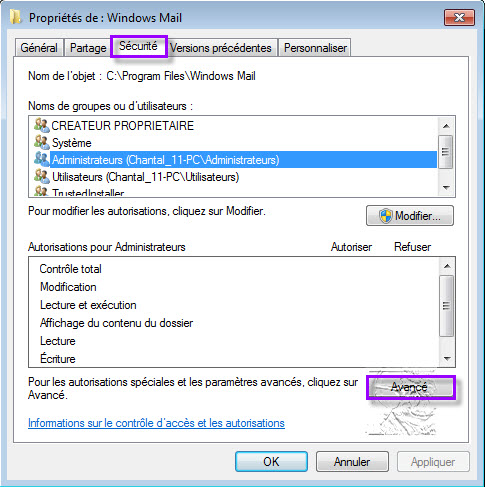
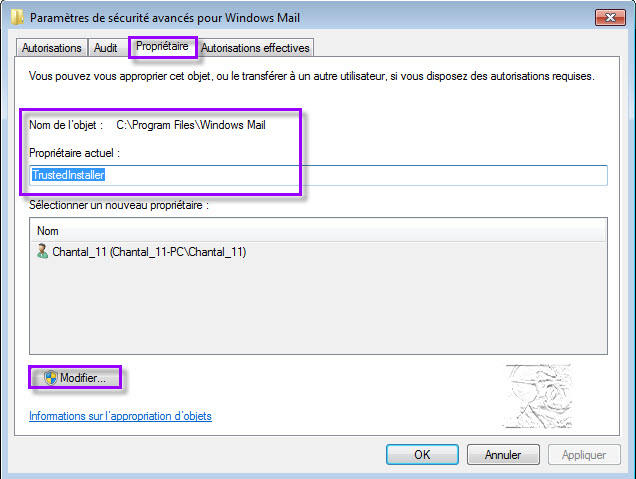
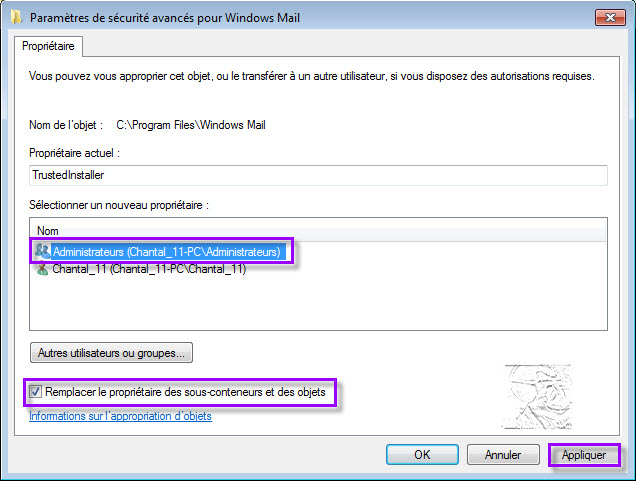
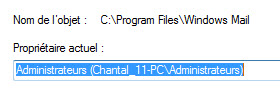
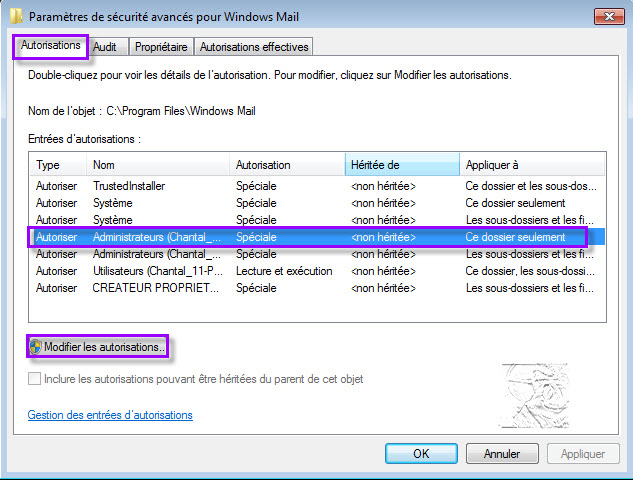
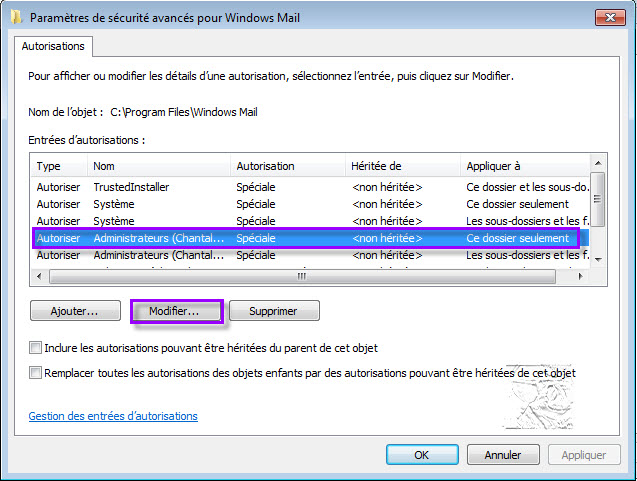
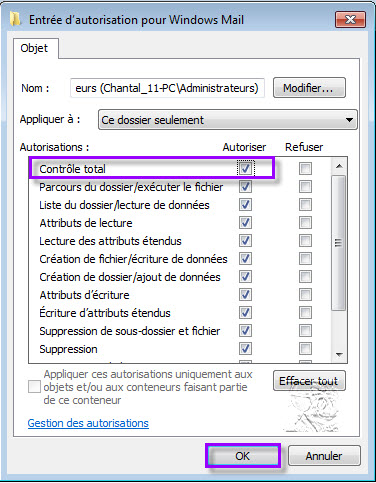
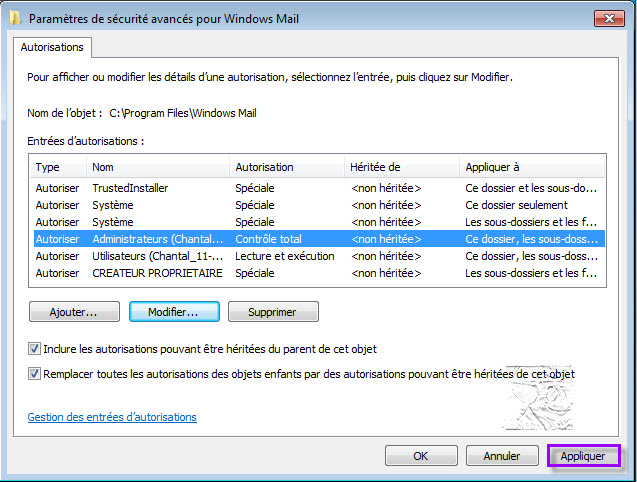

dimanche 22. avril 2012 à 20:23
Je viens d’installer Windows 8 Consumer Preview en dual boot avec mon Win7. Apparemment, l’installation tournait en rond tant que je n’avais pas retiré la clef USB comme unité bootable. Résultat : sur mon disque C: « Windows 8 », j’ai les dossiers Windows.old, Windows.old.000 et Windows.old.001. Suppression des 2 premiers sans difficulté. Pour le troisième, cela coince pour un fichier (e.a.) « alphabet.xml » qui appartient à ce terrible « TrustedInstaller ». Quand je suis ces instructions pour changer de propriétaire, je n’ai pa
dimanche 22. avril 2012 à 20:36
(suite) d’onglet « Propriétaire » mais bien un lien « Modifier » à côté du nom du propriétaire Trusted… Même en introduisant mon nom d’utilisateur (seul administrateur)sous « Entrez le nom de l’objet à sélectionner » et en devenant apparemment propriétaire, la suppression du fichier exige « … une autorisation de la part de TrustedInstaller pour modifier ce fichier ». Que faire pour récupérer les 10 Go pris par Windows.old.000 ? (et pas le .001 indiqué par erreur dans ma première moitié de message). Merci d’avance pour vos conseils.
mardi 24. avril 2012 à 14:21
Bonjour,
Il est préférable de demander de l’aide directement sur le forum dédié :
http://www.windowshelp.org/forums/
Merci
vendredi 11. mai 2012 à 12:53
Merci beaucoup, ce commentaire est très utile et m’a beaucoup aidé ! 🙂
mardi 13. novembre 2012 à 17:02
Merci. Cela a très bien fonctionné sous Windows 7.
jeudi 17. janvier 2013 à 03:39
apliquer directement sur le disque dur peut vraiment aider merci, sinon il y a aussi la commande Icacls qui marche tres bien 🙂
lundi 11. février 2013 à 15:30
Quand je fais cette manip, ça ne fonctionne pas.
Quand je clique sur MODIFIER dans l’onglet PROPRIÉTAIRE, voilà c’que j’ai :
« Impossible d’ouvrir l’éditeur de contrôle d’accès. Le système n’a pas trouvé l’option d’environnement spécifiée. »
HELP !!!!
mardi 14. mai 2013 à 12:25
Je souhaite utiliser cette manip, mais j’ai besoin de connaitre le nom et l’accès du programme d’importation de photos et vidéos Window 7. Merci par avance
samedi 3. août 2013 à 17:06
Ca marche nickel!
Merci:)
jeudi 8. août 2013 à 21:23
Merci pour tout.
lundi 21. octobre 2013 à 17:25
Merci pour ces explications. Je suis en paix avec « TrustedInstaller ».
mardi 12. novembre 2013 à 22:05
Merci, ça marche impeccable si on suit la procédure.
mardi 25. février 2014 à 15:19
Merci mille fois, vraiment !!!
mercredi 14. mai 2014 à 15:25
Bonjour,
Impossible de faire la manip
Impossible de sélectionner un nouveau propriétaire et si je clique sur modifier : impossible d’ouvrir l’éditeur de controle d’acces. Classe non enregistrée
Help Merci
jeudi 25. décembre 2014 à 22:22
Bonjour,
J’ai suivi et compris la démarche, je suis bien propriétaire, avec contrôle total, etc, mais si j’essaye de supprimer, le message me dit :
« vous avez besoin de l’autorisation de…moi-même..!!! et impossible d’aller plus loin.
De plus, le dossier affiche maintenant un petit cadenas, si quelqu’un a une idée…?
dimanche 28. décembre 2014 à 14:00
Merci beaucoup pour cette aide qui m’a permis de récupérer toutes les données que j’avais perdu !
samedi 21. mars 2015 à 12:34
Bonjour,
j’ai un problème un peu plus complexe, je m’explique :
un crétin a en fait installé un fichier système( pour un acces à distance),,,donc il utilise ma machine sans mon consentement, mais j’ai tout essayé(les logiciels, le mode sans echec, le programme de suppression des fichiers malwar de microsoft,,,) mais nada!
j’ai même essayé de lui reprendre les droits d’ecritures,,,mais rien encore,,,je suis l’administrateur mais je peux rien faire avec ce fichier.
Que me conseillez vous?
NB: j’ai des notions un peu avancé en info, donc n’hésiter pour les techniques plus tordues
mercredi 6. mai 2015 à 11:50
Hello!
J’ai testé le dual boot Windows 8.1 — Windows 10.
En tentant d’accéder à une partition de mon disque dur interne (depuis win10), j’ai perdu tout droit d’accès à mes dossiers (depuis win8.1).
Pour récupérer cet accès, j’ai supprimé le dual boot (j’ai gardé Windows 8.1).
Ensuite, j’ai opéré selon votre procédure pour récupérer les autorisations ad hoc.
Nickel! Merci beaucoup.
A vous.
vendredi 15. mai 2015 à 14:34
Bonjour,
Suite à un scan anti malware ou autre.
Sous Vista, les fichiers installés sur le bureau ne sont pas modifiables sauf en réalisant la manip préconisée par Chantal, impossible de créer un raccourci sur le bureau ou même d’y copier un fichier.
Lorsque je clique droit sur le bureau dans la fonction « Nouveau » je n’ai que « dossier ».
J’ai les droits administrateurs puisque je peux tout faire hormis sur le bureau.
D’avance merci pour une aide.
Cordialement.
mercredi 20. mai 2015 à 11:18
Merci beaucoup Chantal 11,
Ce tutoriel est parfaitement bien explicité et fonctionne du tonnerre.
Merci.
jeudi 11. juin 2015 à 16:57
BRAVO Chantal !!!
Je m’appelle pas Cantal,
mais j’aime la Chantal !! 😉
lundi 17. août 2015 à 05:14
Merci Chantal je galere depuis 3 heures et j’ai enfin réussi à supprimer un fichier et sous dossier installer sur mon PC que meme sous dos je n’y parvenais pas
dimanche 15. novembre 2015 à 15:25
Normalement, si votre compte appartient au groupe local « administrateurs », alors vous avez le droit de vous appropriez tous fichiers/dossiers/objets du System tel est la règle depuis Windows NT.
Si vous utilisez « ProcessHacker 2 », vous accéderez à l’onglet Sécurité des services Windows… Seulement voila sous Windows 10, certain service sont la propriété du compte « System » et le changement d’appropriation est refusé!!!
Et donc l’arrête ou la désactivation de ces services est impossibles :
RpcSs Appel de procédure distante (RPC) [Normal]
gpsvc Client de stratégie de groupe
CoreMessagingRegistrar CoreMessaging
embeddedmode embeddedmode
EntAppSvc Enterprise App Management Service
NgcSvc Microsoft Passport
NgcCtnrSvc Microsoft Passport Container
Schedule Planificateur de tâches
sppsvc Protection logicielle
tiledatamodelsvc Serveur de modèles de données de vignette
SystemEventsBroker Service Broker des événements système
TimeBroker Service Broker pour les événements horaires
BrokerInfrastructure Service d’infrastructure des tâches en arrière-plan
AppXSvc Service de déploiement AppX (AppXSVC)
ClipSVC Service de licences de client (ClipSVC)
WpnService Service de notifications Push Windows
WdNisSvc Service Inspection du réseau Windows Defender
StateRepository Service State Repository (StateRepository)
WinDefend Service Windows Defender
WSService Service Windows Store (WSService)
AppIDSvc Identité de l’application [acces refuser]
dimanche 7. février 2016 à 17:23
Bonjour,
Comment faire pour utiliser cette procédure à plusieurs fichiers à la fois ?
En effet, j’ai plus d’une centaine de polices d’impression que je voudrais supprimer, et dont la suppression est bloquée par TrustedInstaller.
J’ai essayé d’attribuer ce processus au dossier Fonts contenu dans Windows, mais sans aucun succès.
Cordialement,
jeudi 21. avril 2016 à 17:25
MERCII sa marche a merveille enfin une méthode qui fonctionne (je suis sous windows 10)
mercredi 10. août 2016 à 14:00
Merci beaucoup pour le coup de pouce (Y) encore merci 🙂
mercredi 9. août 2017 à 09:59
Bonjour,
Sur version Windows10 actualisé, je veux modifier le propriétaire du fichier C:\Windows\Web\Wallpaper\Theme1, qui est bloqué par TrustedInstaller. Dans la procédure décrite, il est demandé d’aller sur l’onglet « propriétaire ».
Je n’ai pas cet onglet, seulement les 3 autres (« Autorisation », « Audit » et « Accès effectif »). Comment faire ?
Merci
samedi 14. octobre 2017 à 17:05
merci beaucoup =)
vendredi 27. octobre 2017 à 20:53
Merci mille fois !
Pas de solution avec attrib sous cmd en admin, échec de Total Commander et de Unlocker, impossible de couper ou coller les fichiers d’un dossier avec sous dossiers sur un DD externe USB vers un autre DD externe USB, et là, en suivant pas à pas ce tuto, résultat nickel.
mercredi 18. juillet 2018 à 14:52
Bonjour, cela semble marcher, jusqu’à l’étape des autorisations, où ça devient insupportable, car on a beau modifier les autorisations ça met :
Refuser —- Système — Contrôle Total —
Refuser —- Tout le Monde — Contrôle Total —
et en dessous, pourtant :
Autoriser — (Moi) — Spéciale — C:\ProgramData\Windows\…
Autoriser — Système — Contrôle Total — C:\ProgramData\Microsoft\
Autoriser — Administrateurs (PC- (moi)\(moi)) — Contrôle Total — C:\ProgramData\Microsoft\
Autoriser — Utilisateurs (PC- (moi)\Utilisateurs) — Lecture et éxécution — C:\ProgramData\Microsoft\
Autoriser — Tout le monde — Lecture et éxécution — C:\ProgramData\Microsoft\
Du coup, même quand j’essaie d’ajouter ou de modifier ça me met ça, c’est exaspérant car c’est censé, prétend-il être « refusé » mais en réalité c’est autorisé quand même et IMPOSSIBLE de modifier cela c’est exaspérant, et du coup je ne peux pas me débarasser de Internet Explorer qui s’ouvre de façon intenpestive et prend de l’espace pour rien
merci d’avance si qquin peut m’aider
lundi 13. août 2018 à 13:04
comment retrouver le control total d’une machine donc en securité le control total a ete refuser sur mon disque localC:
lundi 21. septembre 2020 à 22:30
Merci pour ce tuto qui m’ a bien aidé.
C’ est très clair, et bien illustré.
Un modèle du genre !!!
Encore merci.
Jeff
mercredi 5. juillet 2023 à 15:14
coach graduate students
S’attribuer le contrôle total sur un dossier / fichier – Windows 7 – Vista | Windows 11 – Windows 10 – Windows 8 – Windows 7 – VISTA